WPS Excel自定义调整表格列宽的方法
2024-05-29 09:12作者:91下载站
一些小伙伴总是在自己的电脑上进行WPS办公软件的使用,很多小伙伴愿意将自己要进行处理的数据通过WPS这款软件来操作,有的小伙伴想要将表格进行列宽的调整,那么我们该如何设置呢,我们可以将表格全部选中,然后直接使用鼠标进行表格列宽和行高的调整就好了,或者我们还可以直接在工具栏中将行和列选项点击打开,将列宽点击打开,自定义设置一个自己需要的列宽参数,同样是可以操作的,下方是关于如何使用WPS Excel调整列宽的具体操作方法,如果你需要的情况下可以看看方法教程,希望对大家有所帮助。
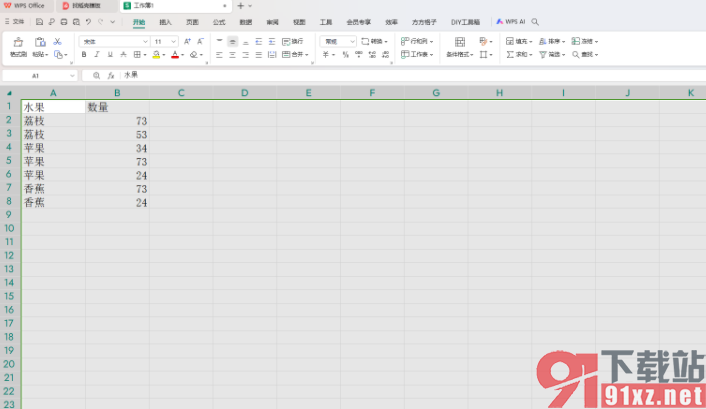
方法步骤
1.首先,我们需要进入到WPS Excel表格页面中,将需要的内容填写进去。
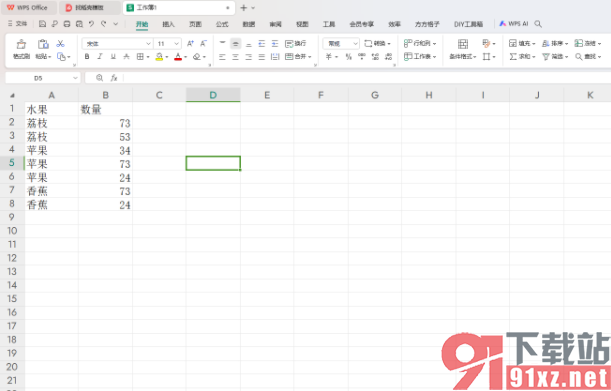
2.想要调整列宽的话,我们可以将表格左上角的三角形按钮点击一下,将表格全部选中,然后你可以使用鼠标左键将红色框选出来的位置进行向右以及向下进行调整,就可以调整表格的列宽和行高。
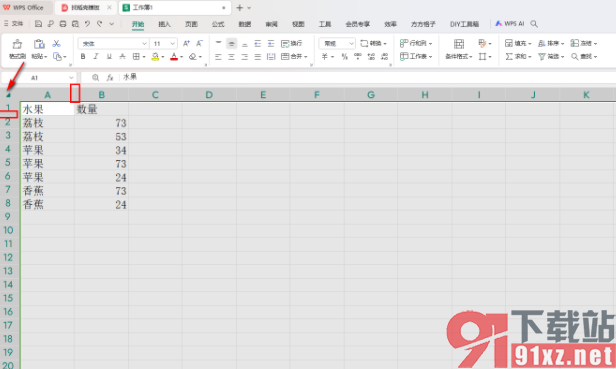
3.如下图所示的样式,就是我们调整之后的表格样式。
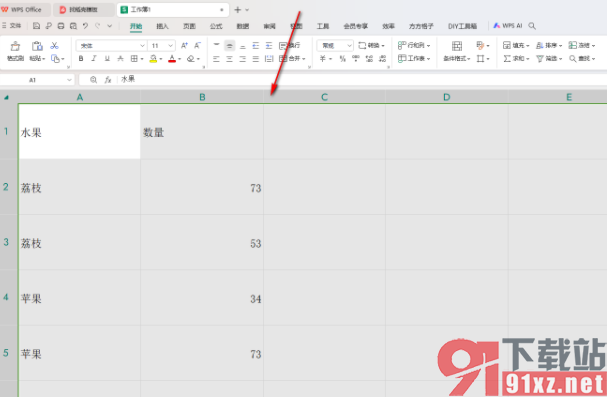
4.此外,我们还可以在工具栏中将【行和列】选项点击打开,那么你可以直接选择【列宽】选项。
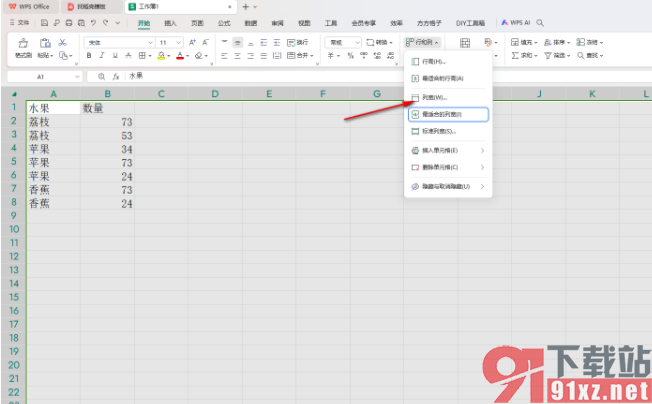
5.在页面上即可弹出一个窗口,我们可以自定义输入自己需要的一个列宽的参数数值即可进行调整,如图所示。
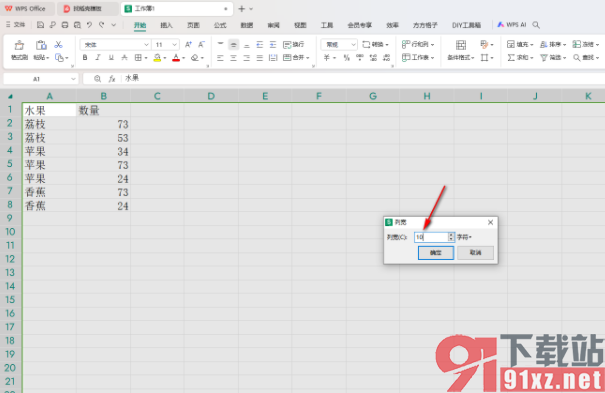
以上就是关于如何使用WPS Excel调整表格列宽的具体操作方法,我们可以通过上述的教程将我们需要的内容进行输入之后,然后对我们的表格进行行高和列宽的调整,设置的教程是很简单的,感兴趣的话可以试试哦。